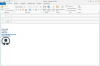Resim Kredisi: Huntstock/DisabilityImages/Getty Images
Microsoft Excel 2013'te kılavuz çizgileri olmadan çalışmak bazı projeler için anlamlı olabilir. Ancak, biri size bir dosya gönderdiyse ve her şeyi anlamak için kılavuz çizgilerine ihtiyacınız varsa, Şerit araç çubuğu aracılığıyla kılavuz çizgilerini yeniden etkinleştirebilirsiniz. Alternatif olarak, bilgisayarınızda baktığınız dosyanın kılavuz çizgileri varsa ve yazdırılan dosyada yoksa, Şeritteki Sayfa Düzeni menüsünden dosyayı kılavuz çizgileriyle yazdırma özelliğini yeniden etkinleştirmeniz gerekir araç çubuğu.
Kılavuz Çizgilerini Göster
Aşama 1
Ekranın sol alt köşesinde kılavuz çizgilerini görüntülemek istediğiniz çalışma kitabını seçmek için tıklayın. Alternatif olarak, birden çok çalışma kitabında kılavuz çizgilerini etkinleştirmek istiyorsanız, "Shift" düğmesini basılı tutun ve kılavuz çizgilerini görüntülemek istediğiniz çalışma kitaplarını seçin.
Günün Videosu
Adım 2
Şerit araç çubuğundaki "Görünüm" sekmesini seçin.
Aşama 3
Göster bölümündeki radyo kutusunda Kılavuz Çizgileri'nin yanına bir onay işareti koymak için tıklayın. Kılavuz çizgileri, seçilen çalışma kitaplarında etkinleştirilecektir.
Kılavuz Çizgilerle Yazdır
Aşama 1
Görüntülenen kılavuz çizgileriyle yazdırıldığından emin olmak istediğiniz çalışma kitaplarını seçin.
Adım 2
Şerit araç çubuğunda "Sayfa Düzeni"ni seçin.
Aşama 3
Sayfa Seçenekleri bölümündeki radyo kutusunda "Yazdır"ın yanına bir onay işareti koymak için tıklayın. Kılavuz çizgileri artık bu çalışma kitaplarından yazdırılan belgelerde görünecektir.
Uç
"Dosya"yı ve ardından "Seçenekler"i tıklayın. Pencerenin sağ tarafındaki Form Grubu Ayarları bölümünde, elektronik tablonuzdaki hücrelerin yüksekliğini ve genişliğini değiştirebilirsiniz.
Izgaraya yakın olan öğeleri, yakındaki öğeyi tıklayıp ardından "Biçimlendir", "Hizala" ve ardından "Izgaraya Yapıştır"ı tıklayarak ızgarayla otomatik olarak hizalanacak şekilde ızgaraya yapışacak şekilde ayarlayabilirsiniz.
"Dosya", "Seçenekler" ve ardından "Gelişmiş" sekmesine tıklayarak kılavuz çizgilerinizin rengini değiştirebilirsiniz. Oradan, bir renk paleti açmak için Kılavuz Çizgisi Rengi açılır menüsünü seçin ve ardından kılavuz çizgilerinizin olmasını istediğiniz rengi seçin.
Yazdır sayfasındaki "Ölçekleme" açılır okunu tıklatarak ve ardından "Sayfayı Tek Sayfaya Sığdır"ı seçerek her şeyi tek bir sayfada tek bir sayfaya yazdırabilirsiniz.
Uyarı
Bu makaledeki bilgiler Microsoft Excel 2013 için geçerlidir. Prosedürler diğer sürümlere veya ürünlere göre değişebilir.